Hauptinhalt:
![]() Über den Autor
Über den Autor
![]() Reviews und Preise
Reviews und Preise
Wenn Sie Snapchat-Screenshots machen oder auf Snapchat aufnehmen, um schöne Erinnerungen zwischen Ihrer Familie und Ihren Freunden zu bewahren, können Sie auf Probleme stoßen wie Warum kann ich auf Snapchat nicht aufnehmen? Lesen Sie diesen Artikel, um die Gründe und Lösungen zu erfahren.
Warum kann ich in der Snapchat App nicht aufnehmen?
Viele Gründe können dazu führen, dass die Video- und Audioaufzeichnung auf Snapchat nicht funktioniert. Hier sind 7 mögliche Ursachen.
1️⃣App Berechtigungen
Du kannst keine Video- und Audioaufnahmen auf Snapchat machen, wenn Snapchat nicht die Erlaubnis hat, auf deine Kamera oder dein Mikrofon zuzugreifen.
2️⃣App Pannen
Manchmal kann Snapchat fehlerhaft sein und Störungen aufweisen.
3️⃣Veraltete App-Version
Eine veraltete Snapchat-App kann Bugs oder Kompatibilitätsprobleme haben, die eine Aufnahme verhindern können.
4️⃣Geräte Lagerung
Wenn Ihr PC oder mobiles Gerät nur über wenig Speicherplatz verfügt, können Sie möglicherweise keine neuen Inhalte aufnehmen.
5️⃣Network Themen
Manchmal kann eine schwache und instabile Internetverbindung die Funktionalität von Snapchat und die Fähigkeit, Aufnahmen zu machen, beeinträchtigen.
6️⃣App Konflikte
Andere laufende Apps oder Programme können zu Konflikten mit Snapchat führen, insbesondere wenn sie versuchen, gleichzeitig auf die Kamera oder das Mikrofon zuzugreifen.
7️⃣Batterie Sparmodus
Einige Geräte verfügen über Batteriesparmodi, die Hintergrundprozesse oder bestimmte App-Funktionen einschränken, wodurch Sie möglicherweise keine Snapchat-Inhalte aufnehmen können.
Teilen Sie diesen Beitrag, um mehr Menschen zu helfen!
So beheben Sie, dass Snapchat keine Videos und Audios aufnimmt
Nachdem wir wissen, warum ich auf Snapchat mit iPhone oder Android-Geräten nicht aufnehmen kann, ist es an der Zeit zu lernen, wie man das Problem mit der Snapchat-Bildschirmaufnahme behebt.
Bevor du anfängst, probiere einige schnelle Methoden aus und überprüfe, ob Snapchat keine Videos aufnehmen konnte und ob das Audioproblem noch besteht.
1. Schalten Sie im Hintergrund laufende Apps auf Ihrem iPhone oder Android-Gerät aus.
2. Testen Sie Ihre Internetgeschwindigkeit oder wechseln Sie Ihre Netzwerkverbindung zu einem anderen Wi-Fi- oder Mobilfunknetz.
3. Deaktivieren Sie den Batteriesparmodus, wenn Sie ihn aktiviert haben.
Wenn diese Methoden Ihr Problem nicht lösen können, versuchen Sie stattdessen die folgenden Lösungen.
Lösung 1. Geben Sie Snapchat Zugriff auf Kamera und Mikrofon
Sie müssen der Snapchat-App auf Ihren iOS- und Android-Mobilgeräten Kamera- und Mikrofonberechtigungen erteilen. Dann können Sie lernen, wie Sie auf Snapchat aufnehmen können, ohne die Taste gedrückt zu halten.
So überprüfen Sie, ob Snapchat die Verwendung von Kamera und Mikrofon auf Ihren iOS- oder Android-Geräten erlaubt ist:
- Auf dem iPhone oder iPad: Gehen Sie zu Einstellungen > scrollen Sie nach unten, um Snapchat zu finden > schalten Sie Mikrofon und Kamera ein.
- Auf Android-Handys oder -Tablets: Gehen Sie zu Einstellungen > Apps oder Anwendungen > scrollen Sie nach unten, um Snapchat zu finden > Berechtigungen > schalten Sie Mikrofon und Kamera ein.
💡Hinweis: Die Bedienung kann je nach Betriebssystem variieren.
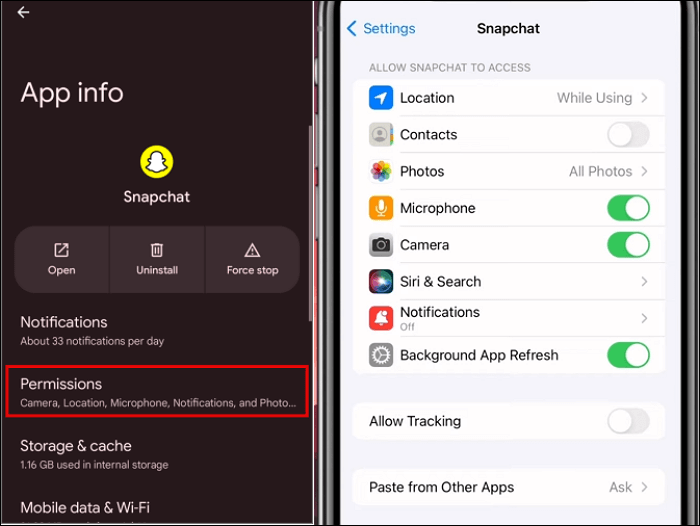
Lösung 2. Cache und Daten in der Snapchat-App löschen
Snapchat speichert einige temporäre Daten wie zwischengespeicherte Bilder, Videos, App-Einstellungen und App-Einstellungen, damit die App schneller läuft. Je länger Sie die App verwenden, desto mehr Daten werden im Cache gespeichert. Wenn du den Cache von Snapchat löschst, werden nur unwichtige Daten entfernt, um deine mobilen Geräte zu beschleunigen und einige Fehler zu beheben.
Sehen wir uns an, wie man Snapchat-Cache und Daten auf iPhones und Androiden entfernt:
Schritt 1. Starte Snapchat auf deinem Handy oder Tablet.
Schritt 2. Tippen Sie auf Ihr Profilbild in der oberen linken Ecke des Bildschirms.
Schritt 3. Klicken Sie auf das Zahnradsymbol in der oberen rechten Ecke, um die Einstellungen zu öffnen.
Schritt 4. Scrollen Sie nach unten und tippen Sie auf Daten löschen unter PRIVACY CONTROLS.
Schritt 5. Scrollen Sie nach unten und tippen Sie auf Cache löschen.
Schritt 6. Tippen Sie im Bestätigungs-Popup auf Löschen, um den Cache zu löschen.
Schritt 7. Tippe im Bestätigungs-Popup auf OK, um die Snapchat-App neu zu starten.
💡Hinweis: Die Bedienung kann je nach Betriebssystem variieren.
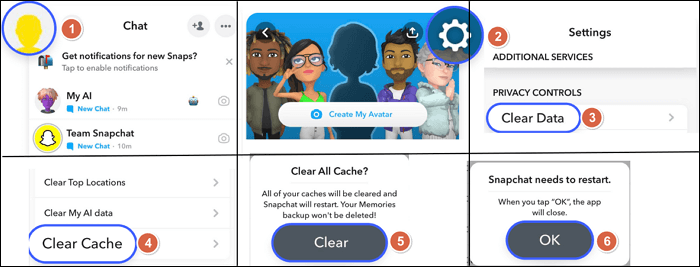
Lösung 3. Aktualisieren Sie Snapchat auf die neueste Version
Manchmal kann auch eine veraltete Snapchat-Version ein Problem mit "Warum kann ich keine Videos auf Snapchat iPhone und Android aufnehmen" verursachen. Wenn Sie nicht die neueste Version installiert haben, versuchen Sie diese Methode.
Sehen wir uns an, wie man Snapchat auf eine neuere Version aktualisiert:
- Auf dem iPhone oder iPad: Gehen Sie zum Apple Store > tippen Sie auf Ihr Profil-Symbol > scrollen Sie nach unten, um ausstehende Updates zu sehen > tippen Sie auf "Aktualisieren" neben "Snapchat".
- Auf Android-Handys oder -Tablets: Gehen Sie zum Google Play Store > tippen Sie auf Menü > klicken Sie auf Meine Apps und Spiele > wählen Sie Updates > tippen Sie auf Snapchat > tippen Sie auf Update.
💡Hinweis: Die Bedienung kann je nach Betriebssystem variieren.
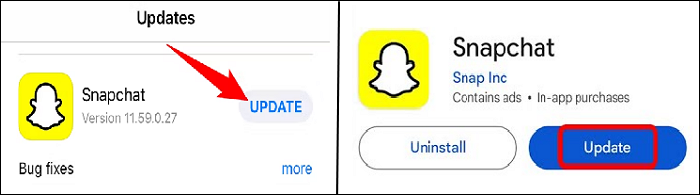
Lösung 4. Prüfen Sie den verfügbaren Speicherplatz
Eine weitere Methode zur Behebung des Problems "Warum kann ich nicht auf Snapchat aufnehmen" ist die Überprüfung des Speicherplatzes auf Ihrem Telefon. Eine unzureichende Kapazität kann Sie daran hindern, Videos und Stories auf Snapchat aufzunehmen.
Gehen Sie zu Einstellungen > Speicher, um zu prüfen, ob der Speicherplatz auf Ihrem Telefon knapp geworden ist. Löschen Sie ggf. einige unnötige Dateien.
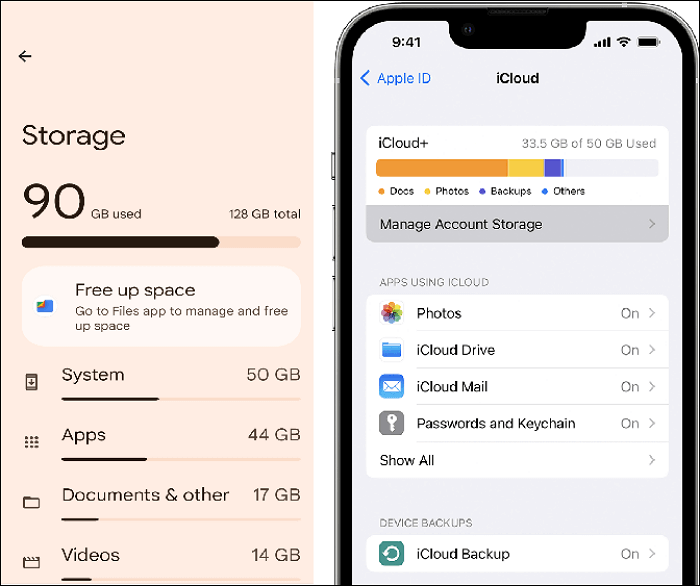
Lösung 5. Aktualisieren des Betriebssystems auf die neueste Version
Wenn Sie das Betriebssystem Ihres Telefons noch nicht auf die neueste Version aktualisiert haben, können Sie es jetzt ausprobieren.
- Auf dem iPhone oder iPad: Gehen Sie zu Einstellungen > Allgemein > Softwareaktualisierung > Automatische Updates. Aktivieren Sie iOS Updates unter Automatisch installieren und Automatisch herunterladen.
- Auf Android-Handys oder -Tablets: Gehen Sie zu Einstellungen > System > Software-Update. Folgen Sie den Anweisungen auf dem Bildschirm, wenn es eine neuere Version gibt.
💡Hinweis: Die Bedienung kann je nach Betriebssystem variieren.
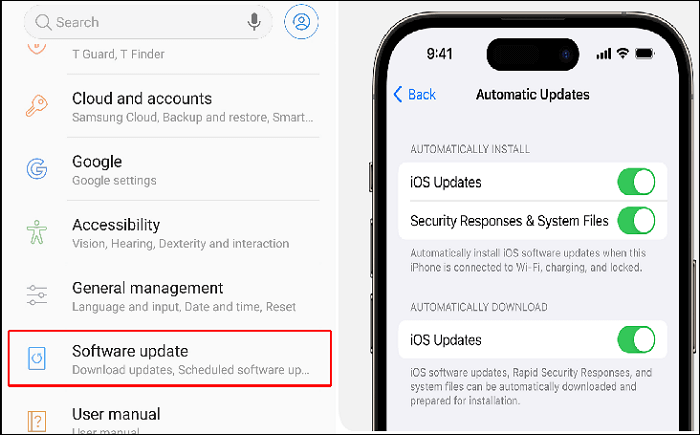
Lösung 6. Kontaktiere das Snapchat Support Team
Es gibt noch einen Ausweg, den Sie wählen können: Kontaktieren Sie das Snapchat-Supportteam. Da es keinen direkten Chat-Kanal gibt, können Sie Ihr Feedback über die App einreichen und auf Antworten warten.
So kontaktieren Sie das Snapchat-Supportteam: Starten Sie die Snapchat-App und gehen Sie zu Einstellungen > Ich brauche Hilfe > Kontaktieren Sie uns.

Lösung 7. Verwenden Sie einen kostenlosen Bildschirmrecorder eines Drittanbieters
Wenn alle oben genannten Methoden keine Lösung für die Frage bieten, warum ich nicht auf Snapchat aufnehmen kann, versuchen Sie einen Kompromiss: Verwenden Sie einen kostenlosen Bildschirmrekorder eines Drittanbieters wie EaseUS RecExperts.
Mit EaseUS RecExperts können Sie alle gewünschten Elemente auf Windows- und Mac-Computern aufnehmen. Sie können ganz einfach den Bildschirm, den Ton und die Webcam zusammen aufnehmen. Dann laden Sie dieses Video oder diesen Audioclip auf Ihr Snapchat hoch.
Außerdem können Sie Snapchat-Bildschirmaufnahmen durchführen. Wenn Sie etwas Interessantes auf Snapchat sehen, können Sie mit EaseUS RecExperts Chats, Fotos, Videos, Audio und Stories aufnehmen, um sie offline anzusehen.
Laden Sie EaseUS RecExperts auf Ihre Computer herunter.
Wir zeigen dir, wie du Videos und Audio für deine Snapchat-Chats und Stories aufnimmst.
Schritt 1. Starten Sie EaseUS RecExperts. Es gibt zwei Modi für die Bildschirmaufnahme. Wählen Sie "Vollbild", wird dieses Tool den gesamten Bildschirm aufnehmen; wählen Sie "Region", müssen Sie den Aufnahmebereich manuell auswählen.

Schritt 2. Danach können Sie wählen, ob Sie die Webcam, den Systemsound oder das Mikrofon aufnehmen möchten. Natürlich können Sie sie auch ausschalten, wenn Sie nur den stummen Bildschirm aufzeichnen möchten.

Schritt 3. Dann können Sie auf die rote Taste "REC" klicken, um die Aufnahme zu starten. Nun sehen Sie eine Menüleiste auf Ihrem Bildschirm. Wenn Sie die Aufnahme unterbrechen möchten, klicken Sie auf die weiße Schaltfläche "Pause"; um die Aufnahme zu beenden, klicken Sie auf die rote Schaltfläche "Stop".
Schritt 4. Nach der Aufnahme werden Sie zur Oberfläche der Aufnahmeliste geführt. Hier können Sie Ihre Aufnahmen ganz einfach ansehen oder bearbeiten.

Öffnen Sie jetzt Ihre Snapchat-App und laden Sie die Video- oder Audioaufnahme sofort hoch.
🔗Siehe auch: Benachrichtigt Snapchat, wenn Sie aufnehmen?
Teilen Sie diesen Beitrag, um mehr Menschen zu helfen!
Schlussfolgerung
Jetzt hast du ein klareres Verständnis darüber, warum ich nicht auf Snapchat aufnehmen kann. Du kannst die 7 Lösungen in diesem Artikel überprüfen, um zu sehen, ob du wieder auf Snapchat aufnehmen kannst.
Wenn Sie keinen richtigen Weg finden, um es herauszufinden, versuchen Sie EaseUS RecExperts, um alles, was Sie wollen, auf dem Bildschirm aufzunehmen und diese Elemente stattdessen auf Snapchat hochzuladen.
Laden Sie die EaseUS-Software für Bildschirmaufnahmen auf Ihren PC herunter und probieren Sie sie aus.
Snapchat konnte keine Video aufnehmen FAQs
Erfahre weitere häufig gestellte Fragen und Antworten dazu, dass Snapchat keine Audio- und Videoaufnahmen macht.
1. Warum kann ich auf Snapchat keinen Ton aufnehmen?
Wenn in Snapchat-Videos kein Ton oder Audio zu hören ist, gibt es drei mögliche Gründe:
1). Ihr mobiles Gerät befindet sich im Ruhemodus. Schalten Sie den Ruhemodus aus und versuchen Sie es erneut.
2). Die Lautstärke Ihres mobilen Geräts ist auf stumm gestellt. Schalten Sie die Lautstärke ein und versuchen Sie es erneut.
3). Snapchat hat keine Berechtigung für dein Mikrofon. Gehen Sie zu den Einstellungen, um die Option Mikrofon auf Ihrem iOS- oder Android-Gerät zu aktivieren.
Wenn diese Methoden das Problem, dass Snapchat keine Audioaufnahmen macht, nicht lösen können, verwenden Sie die native Kamera auf Ihren mobilen Geräten oder einen professionellen Audiorecorder wie EaseUS RecExperts. Im Allgemeinen kann die Verwendung einer Sprachaufnahme-App die Hintergrundgeräusche reduzieren und die Audioqualität verbessern.
2. Kann ich auf Snapchat aufnehmen, ohne die Taste gedrückt zu halten?
Sie können auf Snapchat aufnehmen, ohne die Taste lange gedrückt zu halten, indem Sie die Filterfunktion verwenden. Dafür müssen Sie die Taste nur eine Sekunde lang gedrückt halten. Um dies zu tun:
Schritt 1. Öffnen Sie Snapchat und wählen Sie einen Filter aus, den Sie bei der Aufnahme hinzufügen möchten.
Schritt 2. Halten Sie die Taste nur eine Sekunde lang gedrückt. Links neben der Taste sehen Sie ein Sperrsymbol. Wischen Sie nun nach links und lassen Sie Ihren Finger vom Handy-Display. Snapchat wird das Video automatisch aufnehmen.
Schritt 3. Um die Sitzung zu beenden, drücken Sie erneut die Taste.
3. Ist es legal, Screenshots und Bildschirmaufnahmen von den Snapchat-Stories anderer zu machen?
Das verstößt zwar nicht gegen das Gesetz, stellt aber eine potenzielle Urheberrechtsverletzung dar. Der Absender des Chats kann eine Benachrichtigung erhalten, wenn Sie einen Screenshot in Snapchat Snaps oder Storys machen. Die Benachrichtigung enthält Ihren Benutzernamen.
4. Wie kann man auf Snapchat aufzeichnen, ohne dass man es sieht?
Wenn Sie das integrierte Aufnahmewerkzeug verwenden, können die Aufnahme- und Screenshot-Aktionen auf Snapchat erkannt werden; die Aufnahmeclips können auch leer und schwarz sein. Sie benötigen ein Bildschirmaufnahme-Tool eines Drittanbieters wie EaseUS RecExperts, um auf Snapchat aufzunehmen, ohne den Absender zu benachrichtigen.
Sie müssen jedoch einen Balanceakt zwischen der Bildschirmaufzeichnung und der Bewahrung von Erinnerungen vollziehen. Bitten Sie den Absender vorher um seine Zustimmung, wenn Sie können.
Ist der Artikel hilfreich?
Updated von Mako
Technik-Freund und App-Fan. Mako schreibe seit März 2016 für die Leser von EaseUS. Er begeistert über Datenrettung, Festplattenverwaltung, Datensicherung, Datenspeicher-Optimierung. Er interssiert sich auch für Windows und andere Geräte.
Written von Maria
Maria ist begeistert über fast allen IT-Themen. Ihr Fokus liegt auf der Datenrettung, der Festplattenverwaltung, Backup & Wiederherstellen und den Multimedien. Diese Artikel umfassen die professionellen Testberichte und Lösungen.
Bewertungen
-
"EaseUS RecExperts ist ein einfach zu bedienend und bietet umfassende Funktionen. Der Recorder kann neben dem Geschehen auf Ihrem Bildschirm auch Audio und Webcam-Videos aufnehmen. Gut gefallen hat uns auch, dass es geplante Aufnahmen und eine Auto-Stopp-Funktion bietet."
Mehr erfahren -
"EaseUS RecExperts bietet die umfassenden Lösungen für die Aufzeichnung und die Erstellungen von Screenshots Ihres Bildschirms, die Sie für eine Vielzahl von persönlichen, beruflichen und bildungsbezogenen Zwecken verwenden können."
Mehr erfahren -
"Für unserer YouTube-Videos ist ein Bildschirmrekorder sehr nützlich. Wir können die Aktivitäten in Photoshop oder Lightroom einfach aufnehmen. Kürzlich habe ich die Bildschirm-Recorder von EaseUS getestet und sie ist bei weitem die beste, die ich bisher verwendet habe."
Mehr erfahren
Verwandete Artikel
-
Versteckter Bildschirmrekorder ohne Symbol [Top 9 Apps]
![author icon]() Maria/May 22, 2025
Maria/May 22, 2025
-
(Aktualisiert!) So zeichnen Sie Videoanrufe mit Audio in einfachen 3 Schritten auf
![author icon]() Maria/Apr 27, 2025
Maria/Apr 27, 2025
-
Top 7 Software für Bildschirmaufnahmen und -bearbeitung
![author icon]() Maria/Apr 27, 2025
Maria/Apr 27, 2025
-
Top 10 Bildschirmrekorder für Windows 8 [2025]
![author icon]() Mako/Apr 27, 2025
Mako/Apr 27, 2025

EaseUS RecExperts
- Den Bildschirm mit Audio aufnehmen
- Die Webcam aufnehmen
- Die PC-Spiele reibungslos aufnehmen
Hot Artikel